WordPressの魅力のひとつは、シンプルかつパワフルなユーザー管理システムが搭載されていることです。各ユーザーは、割り当てられた役割に応じて異なる機能を持つため、サイト全体のアクセスコントロールを簡単に行うことができます。
しかし、デフォルトのロールが提供する以上の柔軟性が必要な場合もあります。例えば、著者がコメントをモデレートすることはできるが、投稿を公開することはできないという状況に遭遇したことがあります。
この問題に直面している場合、この記事ではWordPressのユーザー・ロールに機能を追加または削除する方法を紹介します。
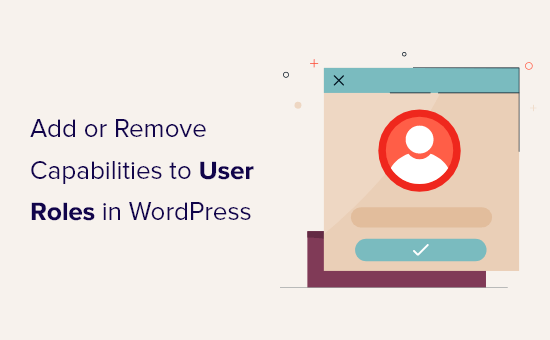
なぜWordPressでユーザー権限グループを追加または削除するのか?
WordPressにはユーザー管理システムがビルトインされており、ユーザーの権限グループも用意されています。
例えば、管理者としてWordPressウェブサイト上であらゆるアクションを実行することができます。これには、新規ユーザーや作者の追加、コンテンツの削除、WordPressテーマのインストールなどが含まれます。
複数著者のWordPressブログを運営している場合、他の人をサイトに追加し、編集者、著者、貢献者などの役割を与えることができます。これにより、彼らはあなたのウェブサイトでさまざまなことができるようになりますが、管理タスクを実行することはできません。
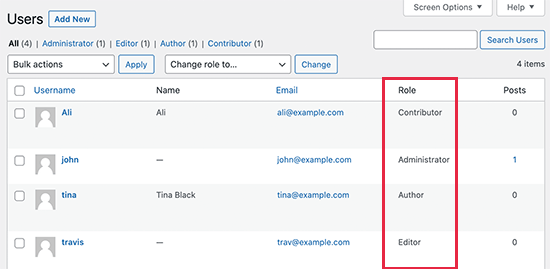
WordPressプラグインの中には、カスタムパーミッションを持つ独自のユーザーロールを追加するものがあります。例えば、eコマースプラグインはしばしばカスタムのCustomerロールを作成しますし、メンバーシッププラグインはカスタムのMemberロールをサイトに追加するかもしれません。
しかし、WordPressのユーザー権限を編集したい場合はどうすればよいでしょうか?
特定の権限グループから不要な権限を削除することで、サイトをより安全にすることができます。例えば、投稿者ユーザー・グループから公開する権限を削除することで、エディターが新しいブログを公開する前に確認することができます。
それでは、WordPressサイトにユーザー権限グループを簡単に変更し、新規追加する方法を見ていきましょう。このチュートリアルのナビゲーションには、以下のクイックリンクを使用できます:
設定1:WordPressのユーザー権限グループの追加と削除
WordPressでユーザー権限を編集する最も簡単な方法は、無料のMembersプラグインを使用することです。このプラグインを使えば、すべてのユーザー権限グループのカスタマイザーができ、まったく新しい権限を作成することもできます。
最初に行う必要があるのは、Membersのインストールと有効化です。詳しくは、WordPressプラグインのインストール方法のステップバイステップガイドをご覧ください。
有効化した後、Members ” Rolesページにアクセスし、WordPressサイトのすべての異なるユーザー権限を確認します。
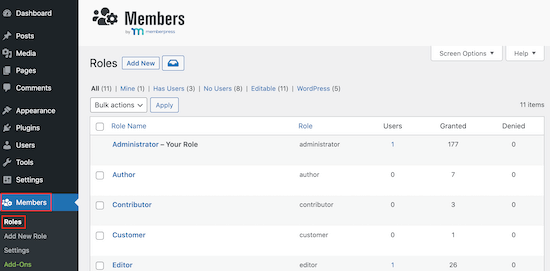
ここで、変更したい権限グループを見つけて、その「編集」リンクをクリックするだけです。
ユーザー権限グループのエディターが開きます。
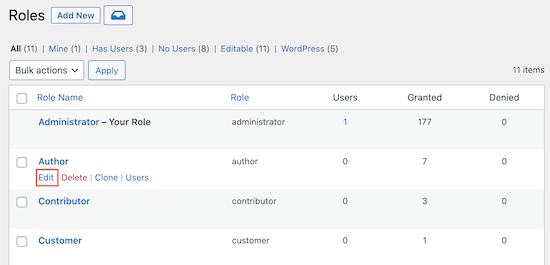
左のカラムには、ユーザー・ロールが編集、閲覧、削除などできるすべての異なるタイプのコンテンツが表示されます。
タブをクリックするだけで、そのコンテンツタイプのすべての権限が表示されます。
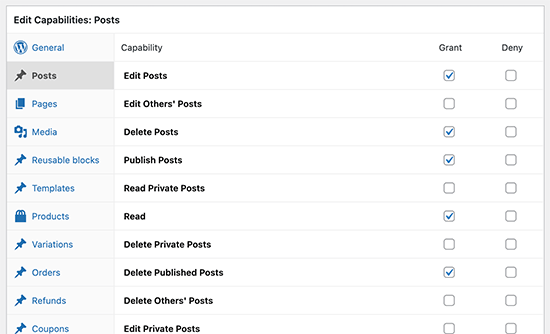
そのコンテンツタイプの権限を追加または削除するには、「許可」または「拒否」のボックスをチェックするだけです。
例えば、オーサーがブログ記事を公開しないようにしたい場合、左側の列の「投稿」タブを選択します。そして、’投稿の公開’の隣にある’拒否’ボックスにチェックを入れるだけです。必要であれば、オーサーによる投稿の削除も防ぐことができます。
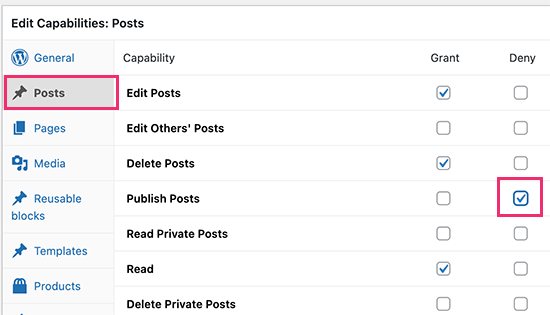
同様に、権限グループに特別な権限を与えることもできます。
例えば、投稿者がコメントをモデレートする必要があるとします。これを行うには、’General’タブをクリックし、’Moderate Comments’オプションの隣にある’Grant’ボックスをチェックするだけです。
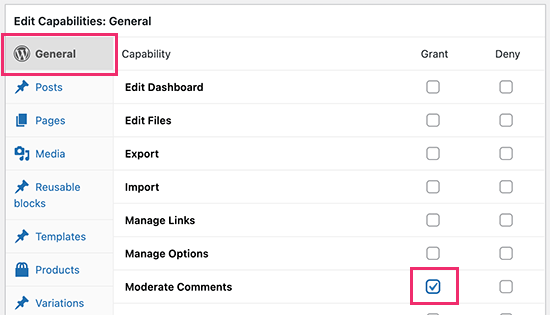
上記と同じ手順で権限の追加と削除を続けることができる。
ユーザー権限グループの設定に満足したら、「更新」をクリックして変更を保存します。
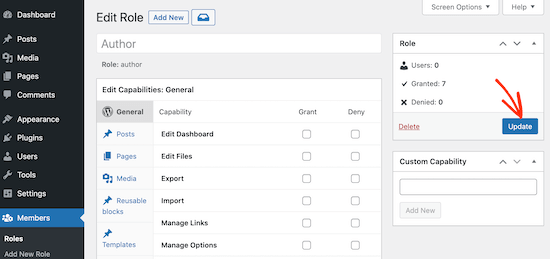
WordPressブログの他の権限を編集するために、このプロセスを繰り返すことができます。
オプション 2: カスタム権限を持つ新規ユーザーグループの追加
Membersプラグインでは、サイトに新しいユーザー権限グループを追加することもできます。
映画’カスタム投稿タイプを作成し、ユーザーがWordPressサイトで映画レビューなどの投稿を送信できるようにしたいとします。
カスタマイザーグループを作成するには、Members ” Add New Roleに進んでください。
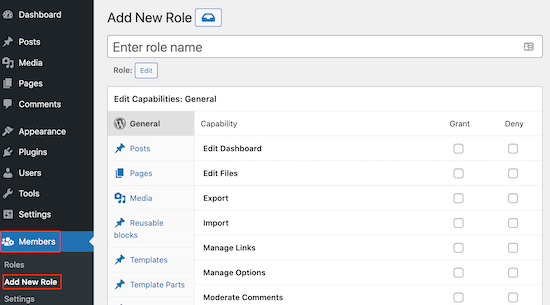
まず始めに、新しい権限グループのタイトルを入力する必要があります。
これは、WordPressダッシュボードのUsers “ All Users ページやその他のエリアで、各ユーザー名の横に表示されますので、権限を明確に識別できるものを使用することをお勧めします。
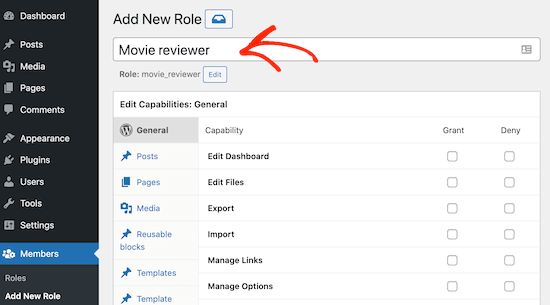
その後、さまざまなボックスをチェックすることで、新しい権限グループに権限を追加し始めることができます。
カスタム権限グループに問題がなければ、「Add Role」ボタンをクリックして変更を保存します。これで、このカスタマイザーロールを新規ユーザーに割り当てることができるようになります。
既存のユーザーアカウントに新しい権限グループを追加することもできます。
これを行うには、ユーザー “ すべてのユーザーに移動します。次に、変更したいアカウントを見つけて、「編集」リンクをクリックしてください。
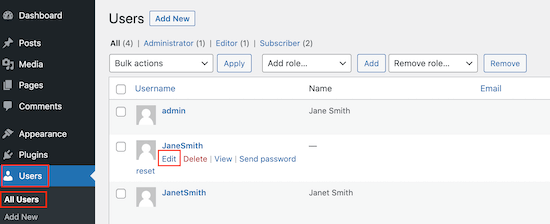
そうしたら、「Roles」までスクロールし、先ほど作成した権限グループの横にあるチェックボックスにチェックを入れます。
以下の画像のように、同じユーザーに複数の権限グループを割り当てることができます。
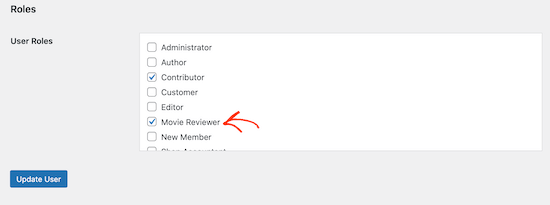
完了したら、忘れずに画面を一番下までスクロールし、「ユーザーを更新」をクリックして変更を保存してください。
WordPressでユーザーアカウントを安全に管理する方法
機能を追加したり削除したりすることで、ユーザーがサイト上で行えるアクションをコントロールすることができます。これはあなたのサイトを安全に保つのに役立ちますが、余分なユーザーは、ハッカーが悪用できる脆弱性のままです。
このことを念頭に置いて、マルチオーサーのWordPressサイトを保護する方法のヒントをいくつか紹介します。
1.全員に強力なパスワードの使用を強制する
WordPressにはパスワードジェネレータがビルトインされており、ユーザーのために強力なパスワードを自動的に作成することができます。
しかし、多くの人はパスワードジェネレータをスキップします。そう考えると、強力なパスワードジェネレータを強制的に使わせるのは良い考えだ。
詳しくは、ユーザーに強力なパスワードを強制する方法と、WordPressでユーザーにパスワード変更を強制する方法のガイドをご覧ください。
2.二段階認証の実施
ハッカーの中には、自動スクリプトを使ってユーザー名とパスワードを推測しようとする者もいる。
二段階認証は、ユーザーにパスワードに加えてワンタイムコードの入力を求めることで、自動化された攻撃からサイトを保護することができます。
ユーザーは通常、コンピューターまたは携帯電話の認証アプリを使ってこのコードを生成する。ユーザーのアカウントに侵入するには、ハッカーはユーザーのパスワードとコンピューターまたは携帯電話にアクセスする必要があります。これにより、サイトの安全性が格段に高まります。
詳しくは、WordPressに二段階認証を追加する方法をご覧ください。
3.WordPressセキュリティプラグインのインストール
WordPressのセキュリティプラグインは、不審な動きやログインの試みを監視することで、サイトを保護するのに役立ちます。
たくさんのセキュリティプラグインがありますが、私たちはSucuriをお勧めします。Sucuriは、サーバーに到達する前から悪質なトラフィックをフィルターし、一般的な脅威についてサイトをスキャンします。
詳しくは、Sucuriのレビューをご覧ください。
4.WordPressバックアッププラグインのインストールと設定
バックアップがあれば、サイトとすべてのユーザーアカウントを簡単に復元できます。ほとんどのWordPressホスティングサービス会社は、基本的なバックアップオプションを提供していますが、多くの場合、これらのバックアップを手動で設定、作成、維持する必要があります。
優れたバックアッププラグインは、自動バックアップの実行など、大変な作業をすべて代行してくれます。これにより、サイト運営に集中できる時間が増えます。
Duplicatorは 最高のWordPressバックアッププラグインなので、Duplicatorの使用をお勧めします。初心者に優しく、自動バックアップを素早く設定し、Googleドライブ、Amazon S3、Dropboxなどのリモートロケーションに保存することができます。
ユーザー権限グループのカスタマイザーの詳細を見る
ユーザー権限グループの編集や追加で何ができるか、ヒントが必要ですか?
Membersプラグインを使用すると、クライアントのためのカスタムユーザーロールを作成し、プラグインを無効化するために彼らのアクセス権を無効にすることができます。これはクライアントサイトでのエラーを防ぐのに便利です。
また、PublishPressプラグインを使用して、編集ワークフローに関連する権限グループを管理することもできます。以下の投稿をご覧ください:
WordPressのユーザーロールに機能を追加または削除する方法について、この記事がお役に立てれば幸いです。WordPressでコンテンツを保護する方法についてのガイドと、WordPressの専門家が選ぶ最高のペイウォールプラグインもご覧ください。
If you liked this article, then please subscribe to our YouTube Channel for WordPress video tutorials. You can also find us on Twitter and Facebook.





Mrteesurez
Thanks for sharing this.
I have some writers I want to give custom permission that is different for the subscriber or authors.
But is there any way to show specific category to specific authors or user role.
WPBeginner Support
IF you mean you wanted to limit authors to a specific category then we have our guide below for how to set that up:
https://www.wpbeginner.com/plugins/how-to-restrict-authors-specific-category-in-wordpress/
Admin
Jude Dille
Very helpful website!
WPBeginner Support
Thank you
Admin
Vicky Bower
Hi
I’m having an admin user issue after migrating my site from development to live.
WPBeginner Support
It would depend on the error you are receiving, for a starting point you could take a look at our article here: https://www.wpbeginner.com/beginners-guide/beginners-guide-to-troubleshooting-wordpress-errors-step-by-step/
Admin
Mary Hill
Hi, I thought users were subscribers to my newsletter. I have 7000+. Can I import them to my mailchimp?
WPBeginner Support
Hi Marry,
Yes you can, here is a tutorial to export user data, once you have the data you can open it in a spreadsheet program and keep the columns you need. However, when you add them to MailChimp they will be asked to verify their subscription.
Admin
James
This article is very old. Is Capability Manager Enhanced still the WP-Beginner recommended plugin for managing user roles? Thanks!
muaz farooq
I really like this plugin.really helped me.but there is a problem.I want to show author my only one plugin setting.and in your pllugin Capability Manager Enhanced i cannot see my plugin option here.I there any solution?
DannyMe
Just wondering, I want my Authors to be able to create posts, and the STATUS of these posts will automatically be: Pending Review OR Draft.
I want the posts made by Authors to be verified and approved by Editor who can publish.
Is this possible with this app?
If so how pls?
Debbie N.
If a user cannot see everything in the admin menu is there a way they can use only one of the features? For instance, I’d like them to only be able to backup their website. Is there a way to add that to a role?
Ryan
Thank you very much1 this is what I exactly looked for
Conni Stock
I would like to grant access to a subscriber ONLY to the entries of a specific gravity form on my site to read live and export but not edit the form or the settings and/ or be able to view any other backend admin areas.
The data input into the form is needed as well as the files that will uploaded on the form submission.by the subsciber. I am trying to find a secure way to give access for a designated period of time. I have one web site and it is Not set up for multi site functions
Please advise. Any direction would be greatly appreciated.
Maritza
Thank you so much! The best answer of what I was looking for. I am glad I found you
Alex Alonso
Thank you. Much better than the documentation.
ankur khanna
Thanks.. Its great… you made my week.. Cheerss.. keep clam and happy coding..
Hadi Omary
i want to specify one of my taxonomy to be editable by one person
is there a way to do this ??
http://wordpress.stackexchange.com/questions/161089/how-to-specifies-an-author-editor-to-edit-one-category-only
Simon Lange
any chance you release or test it for 3.9.2 and higher? 3.7.1 is more than 10months old. so you nice plugin wont be used anymore if its a risk to use.
Devanshu M
I’m the admin of a blog . I have a author also . I disabled publish for author so that i can review posts before publishing but , as author click on submit for review , i am not getting any notification to review that ? Pls Help
WPBeginner Support
We use Edit Flow plugin for that.
Admin
Tony Franco
Dear Sirs,
Thanks by the post!
I have this plugin installed, is there a way to make the subscribers upload images, and see just their images?
Now subscribers here just can edit their profile and upload images, but they can see other images of gallery too.. I think it is better to them see just their images….
Thanks and Regards,
Tony
hopeful
how come no reply? i think it’s not possible because it’s a wordpress feature.
Faiz Akhtar
Thanks !
Michael Rapino
How about adding and removing permissions for installed plugins and specific menu items in the left WP navigation?
kristina suh
Hi. I am interested in finding out that as well.
How do you give access to a new plugin/menu option eg. Calendar / staffing
thanks
Mozart Rocha
What if I don’t have permission to install plugins?
WPBeginner Support
Then you can not install plugins.
Admin
Piet
I think that Justin Tadlock’s Members is a far more comprehensive (read: useful) plugin than the one featured in this article
Correen
Piet I have to agree. The Members plugin lays it all out and as an admin all you have to do is check/uncheck permission boxes. So far, so good for me.
Srihari Thalla
Thanks a lot